Edgeでログインが必要なサイトに訪れた際に、アカウント情報を入力すると、このパスワードを保存しますか?などが表示されると思いますが、表示がでない場合はパスワード保存がされていないかもしれません。
原因を先に書きますが、IEとEdgeではパスワード保存に使用するキャッシュを共有で使用しているため、IEのキャッシュ保存場所に間違いがあるとEdgeにも影響がでます。
今回はEdgeやIEでパスワードが保存できない場合の対処方法になります。
Edgeでパスワードを保存する設定方法
操作前にはバックアップをお勧めします。
大前提としてEdgeでパスワード保存が出来る状態かを確認しておきます。
1:Edgeパスワード保存を『オン』にする
- Edgeを起動し『右上の…』をクリックします。
- 設定をクリックします。
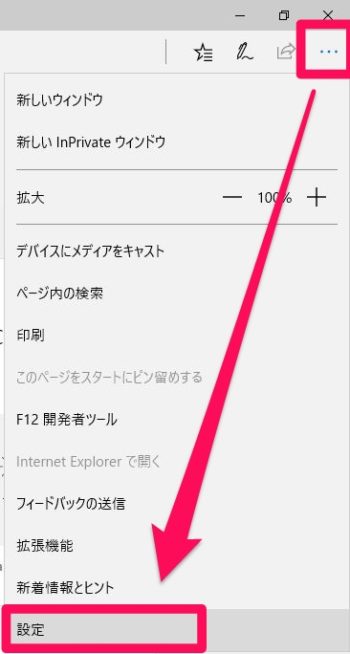
- 『詳細設定を表示』をクリックします。
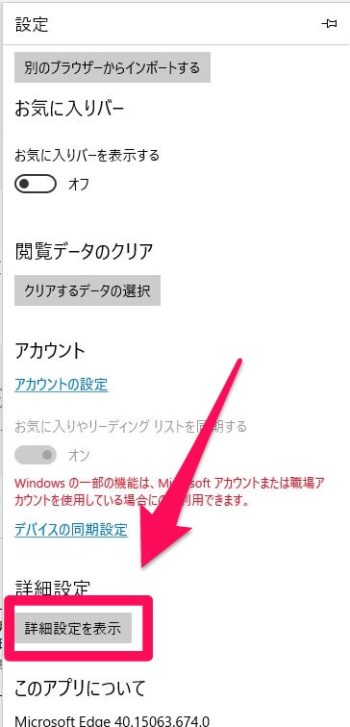
- パスワードを保存するボタンを『オン』にします。

以上でEdgeがパスワードを記憶できるようにする設定です。
Edgeを終了します。
2:IEのキャッシュを削除する
まずは簡単に行えるのがキャッシュを削除になります。
IEの右上の歯車からインターネットオプションを開き、『閲覧の履歴』を削除します。
削除することで、誤ったキャッシュの保存場所が新たに生成される可能性があります。
3:IEでキャッシュの保存場所を確認する
IEを起動し適切なキャッシュの保存場所になっているか確認します。
また、予め隠しフォルダーを表示しておきます。

- IEを起動します。
コルタナの検索ボックスに『IE』と入力しIEを起動します。
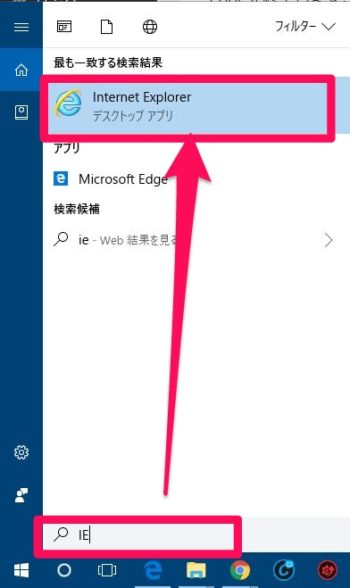
- 右上にある歯車をクリックし、『インターネットオプション』を開きます。
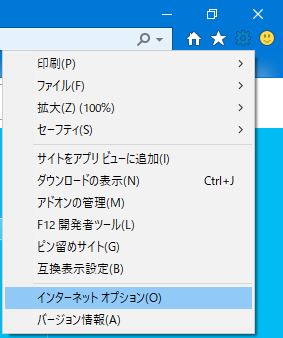
- インターネットオプションの全般にある閲覧履歴の項目の『設定』をクリックします。
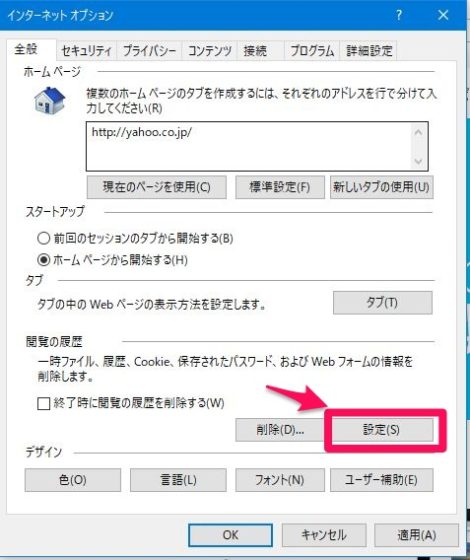
- インターネット一時ファイルタブの『現在の場所』に書かれているパスがパスワード保存に使用している場所になります。
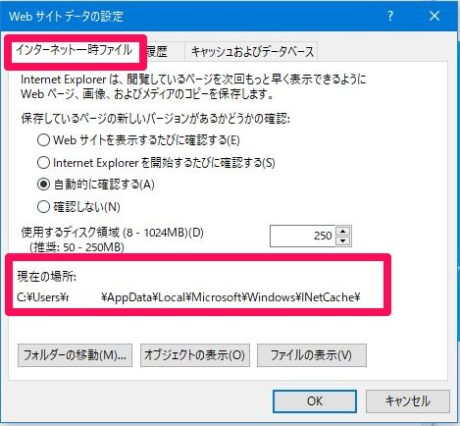
この画像がキャッシュ保存場所を間違えている状態ものになります。
※保存場所は複数にわたる可能性がある為、間違っているとは言い切れないがマイクロソフトが案内するキャッシュ保存場所が下記になり。
いずれもパスワード保存がされない状態であれば試す価値はあるかもしれません。 - 『フォルダーの移動』をクリックします。
- 正しいキャッシュの保存場所を指定してあげます。
(ユーザー名)にはPC名を記入します。C:\Users\ (ユーザー名) \AppData\Local\Microsoft\Windows\Temporary Internet Files
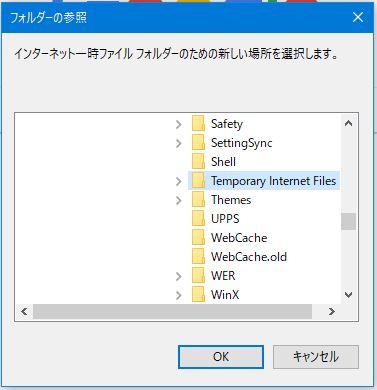
以上で操作は完了です、IEを再起動しパスワードが保存されるか確認します。
キャッシュ保存場所を変えることでパスワードが保存されるようになりました。

4:Temporary Internet Filesが無い場合
Temporary Internet Filesが無い場合、同じ名前で作ってしまえ!って思う方がいると思います。新しいフォルダーを作成し名前をTemporary Internet Filesにしようとしたら、Temporary Internet Filesが存在し上書きするか尋ねられた場合は『いいえ』をクリックし上書きしないようにします。実は見えないだけで、存在しているフォルダーになります。
OSに影響を与える可能性があるフォルダーを予め通常の隠しフォルダー表示では、表示されないようになっています。
これらの隠しフォルダーの表示方法は
エクスプローラーを開き → 表示 → オプション → フォルダーオプションタブの表示
一番下部にある『保護されたオペレーティングシステムファイルを表示しない』のチェックを外します。
※作業終了後には再びチェックを入れることをお勧めします。
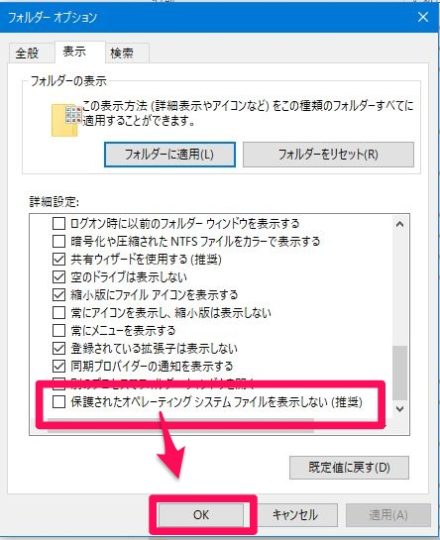
これで、Temporary Internet Filesが表示されると思います。
- PCをログオフ(再起動)が求められます。『はい』をクリックします。
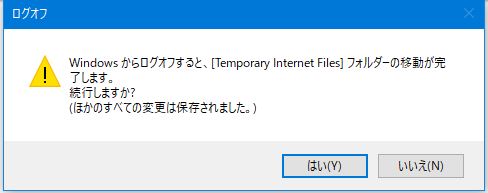
再度上記の見出し 4 の操作を行います。
それでもパスワードが保存できない場合
ユーザーアカウント(プロファイル)の不具合がある可能性があります。
Windowsに新しいアカウントを作成しパスワードが保存されるか試して下さい。
新しいアカウントでIEおよびEdgeで正常にパスワードが保存されたら、今まで使用していたアカウントのデータ等を移行します。
『PCにアカウント(ユーザー)を追加する方法/Windows10』
『Windows10 既存ユーザーのデーターや設定を新しいユーザーに移行する方法』
まとめ
私の場合はキャッシュの保存場所を変更することで、保存できるようになりました。
根本的な問題として、マイクロソフトに尋ねたのですが『ユーザープロファイル起因であることを考慮しまして、新規アカウントを作成する』ことが一番クリーンで確実とのことでした。
新しいアカウントを作るのは別にいいんですけど、データー移行等の作業も付いてくるので乗る気にはなりません。
まぁ最終手段として新規アカウント作成は使えることも確かですけどね。
個人的にはGoogle Chromeで満足してますが、もし仮にアカウントBANになったら大変なので、パスワードの管理はなんらかの便利ツールなどあれば、そちらでも管理していきたいと考えています。そんなパスワードを一元管理出来る便利なソフトが有ったら教えて下さいな。レビュー記事としてまとめてみます。
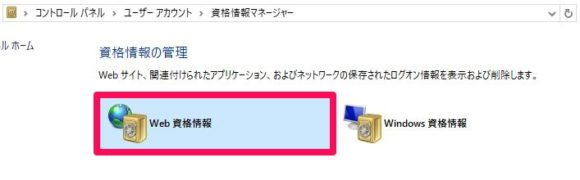
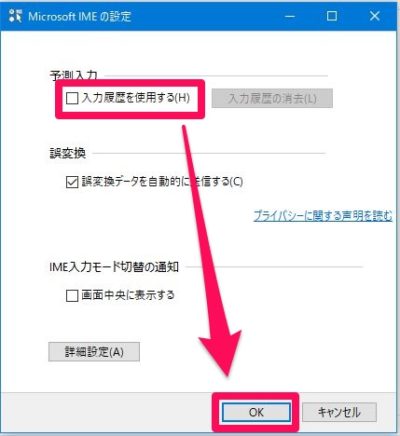
コメント
大変有用なサイトを作っていただき感謝しております。
さて、edgeのパスワードが保存できなくて困っています。(ヤフージャパンのサイト他)
上記の 3:IEでキャッシュの保存場所を確認する に記載の正しいキャッシュの保存場所を設定しようとすると、当方のPCではつぎのようになります。
C:\Users\ (ユーザー名) \AppData\Local\Microsoft\Windows\Temporary Internet Files\Temporary Internet Files
すなわち、\Temporary Internet Files がダブっています。
エクスプローラーからフォルダを見ると、ショートカットアイコンフォルダのように見え、アクセスできないと表示されます。
新しいアカウントを作っても、同じ状態です。
解決策をご存知であれば、お教えください。
なお、PCは更新とセキュリティの回復からPCを初期状態に戻すを使って、win10をクリーンインストールしています。
こんにちは!
私の環境で再度調べたところ、キャッシュ保存場所が以前パスワード保存が行えなかった、
「C:\Users\*****\AppData\Local\Microsoft\Windows\INetCache」に再び戻っていましたが、正常にパスワード保存が行われていました。
キャッシュ保存場所が戻った原因はおそらくOSバージョン(ビルド)更新によるものだと思いますが、いつの段階で戻ったかは気が付きませんでした。
もしかしたら、OSバージョン更新によって仕様が変わった可能性が考えられるので、マイクロソフトサポートに問い合わせをするのが確実かと思います。
今記事はビルド1703~1709での執筆になります。
たしかに私の環境でもTemporary Internet Filesは存在しますが、アクセスは拒否されました。また、Temporary Internet Filesを指定しても”ダブる”症状も確認しました。
むしろ再設定するたびにTemporary Internet Filesがどんどん追加される状態になってました。
いづれにしても、私も調べてみないと分からないので、時間が必要になります。
私の方でも解決策が分かれば、追記しておきます。
マイクロソフトサポート窓口:https://support.microsoft.com/ja-jp/contactus/windows/tech-services/